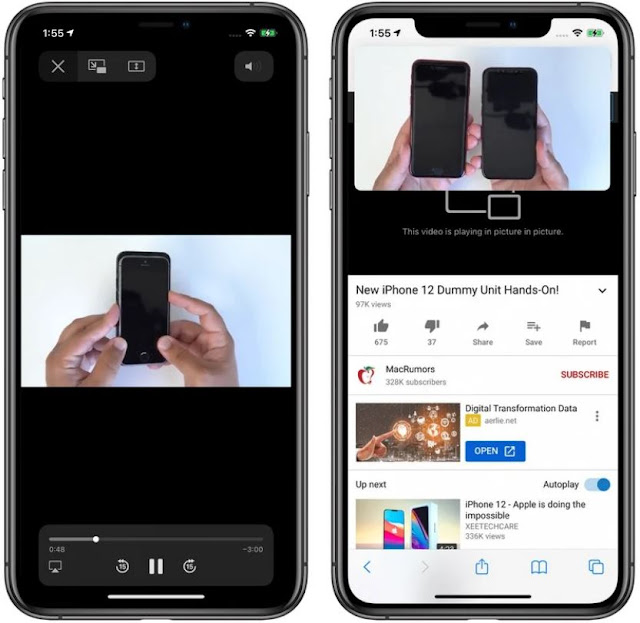مع نظام التشغيل iOS 13 ، أضافت أبل ميزة صورة داخل صورة Picture in Picture إلى iPad، ومع نظام iOS 14، تتوفر وظيفة صورة داخل صورة Picture in Picture للآي فون أيضًا، مما يتيح للمستخدمين القيام بأشياء مثل مشاهدة مقاطع الفيديو وإجراء مكالمات FaceTime أثناء القيام بأشياء أخرى على أجهزتهم . يغطي هذا الدليل كل ما تحتاج لمعرفته حول استخدام صورة داخل صورة على الآي-فون.
استخدام صورة داخل صورة مع التطبيقات
تعمل ميزة صورة داخل
صورة Picture in Picture مع التطبيقات التي تشغل محتوى الفيديو ولكن
يشترط أن تكون مدعومة، وعندما يتعلق الأمر بتطبيقات الطرف الثالث، يتعين على مطوري
التطبيقات تنفيذ دعم لهذه الميزة.
في تطبيق متوافق،
والذي يتضمن تطبيقات Apple مثل Apple TV
، يمكنك النقر على أيقونة Picture in Picture
المتوفرة أعلى التطبيق لتنشيط Picture in Picture mode
، أو النقر مرتين على الفيديو بإصبعين ، أو التمرير لأعلى من الجزء السفلي من شاشة
iPhone لتنشيط صورة في وضع الصورة.
يمكن الخروج من Picture
in Picture Mode والعودة إلى وضع ملء
الشاشة مع إعادة فتح التطبيق عن طريق النقر على نفس الرمز في الزاوية اليمنى
العليا من نافذة Picture in Picture أو النقر
المزدوج بإصبعين. يمكن إغلاق نافذة صورة في صورة والموجودة خارج التطبيق من خلال
النقر على X في الزاوية اليسرى.
تتضمن تطبيقات Apple
التي تعمل مع صورة داخل صورة أي شيء به موجز فيديو، مثل Apple TV
+ أو لقطات فيديو من الكاميرات التي تدعم HomeKit في تطبيق Home.
استخدام صورة داخل صورة على الانترنت
تعمل Picture
in Picture مع تطبيق Safari
مع أي فيديو تقريبًا ولا يحتاج مطورو مواقع الويب إلى تنفيذ الدعم. في موقع يحتوي
على مقطع فيديو، انقر لتشغيل الفيديو ثم انقر فوق أيقونة صورة داخل صورة أو انقر
نقرًا مزدوجًا بإصبعين على الفيديو. يمكنك أيضًا السحب لأعلى من أسفل iPhone
لتنشيط صورة داخل صورة.
هناك بعض أنواع
الفيديو التي لا تعمل، مثل مقاطع الفيديو التي تقوم بعض المواقع بتضمينها في صفحات
الويب، لذلك قد يلزم إجراء بعض التعديلات على بعض مواقع الويب قبل استخدام هذه
الأنواع من مقاطع الفيديو في وضع "صورة داخل صورة". إنه متوافق مع مقاطع
الفيديو من مواقع مثل YouTube وVimeo، ومع ذلك، فإن مواقع الويب التي تستخدم هذه
التضمينات سيكون لها محتوى متوافق مع Picture in Picture.
لاحظ أنه لاستخدام
صورة في وضع الصورة مع Safari ، إذا كنت ترغب في متابعة تصفح موقع ويب آخر
أثناء تشغيل مقطع فيديو ، فأنت بحاجة إلى فتح علامة تبويب Safari
جديدة.
استخدام صورة داخل صورة مع FaceTime
تعمل Picture
in Picture مع FaceTime
في iOS 14 ، وربما تكون هذه هي الطريقة الأكثر فائدة
للاستفادة منها. في نظام التشغيل iOS 13 ، إذا كنت
بحاجة إلى القيام بشيء ما على هاتفك ، فعليك التمرير سريعًا للخارج من نافذة aceFaceTime
، التي توقف الفيديو مؤقتًا للشخص الذي تتحدث معه.
في نظام iOS
14 ، إذا قمت بالتمرير للخارج من مكالمة "FaceTime"
، يتم تصغيرها تلقائيًا إلى نافذة صورة في صورة تظل مرئية حتى أثناء وصولك إلى
تطبيقات أخرى حتى تتمكن أنت والشخص الآخر الذي تتحدث معه من متابعة محادثتك بدون iPhone
كونها غير صالحة للاستعمال بخلاف ذلك.
يمكنك النقر نقرًا
مزدوجًا على نافذة "FaceTime"
لتغيير حجمها من كبير إلى متوسط أو صغير ثم العودة مرة أخرى ، وإذا نقرت مرة
واحدة فقط ، فإن نافذة الصورة في الصورة تتوسع مرة أخرى إلى الحجم الكامل لشاشة
"iPhone". يمكنك أيضًا نقل نافذة صورة في صورة
إلى المكان الأمثل على الشاشة.
تخصيص الصورة في حجم نافذة الصورة وموضعها
يمكنك النقر نقرًا
مزدوجًا فوق أي نافذة صورة في صورة أو استخدام إيماءات القرص لتغيير حجم نافذة
الصورة في الصورة. هناك ثلاثة أحجام للاختيار من بينها: صغيرة ومتوسطة وكبيرة.
يبلغ حجم النافذة
الصغيرة حجم أيقونتي تطبيق تقريبًا ، والوسيط عريض مثل ثلاثة أيقونات تطبيق وطول
واحد ونصف ، بينما أكبر نافذة بحجم ثمانية أيقونات تطبيقات.
يتم عرض جميع النوافذ
في اتجاه أفقي على شاشة iPhone الرئيسية
باستثناء FaceTime ، والتي تظهر في الوضع الرأسي.
يمكن استخدام نوافذ Picture in Picture مع أي تطبيق تقريبًا أو أثناء التواجد على 'الشاشة الرئيسية'. يمكن نقل النوافذ الصغيرة والمتوسطة إلى أي ركن من أركان شاشة iPhone ، بينما يمكن وضع نافذة Picture in Picture الكبيرة في أعلى الشاشة أو أسفلها.
اخفاء الفيديو في حافة الشاشة
يمكنك سحب نافذة صورة
في صورة بأي حجم إلى جانب iPhone بإيماءات
السحب والإفلات ، وتحريكها خارج الشاشة.
مع إيقاف تشغيل نافذة
صورة في صورة ، ستستمر في سماع الصوت من الفيديو أو مكالمة 'FaceTime'
، ولكنها لن تكون مرئية على شاشة 'iPhone'.